![]() Zeigen Sie den Adressbuch-Bildschirm an.
Zeigen Sie den Adressbuch-Bildschirm an.
Beim Verwenden des Standard-Bedienfelds
Drücken Sie die Taste [Home] oben links auf dem Bedienfeld und drücken Sie dann das Symbol [Adressbuchverwaltung] auf dem [Home]-Bildschirm.
Beim Verwenden des Smart Operation Panel
Drücken Sie die [Home]-Taste oben links im Bedienfeld. Streichen Sie den Bildschirm nach links und drücken Sie dann auf das Symbol [Adressbuchverwaltung] auf dem Home-Bildschirm 4.
![]() Überprüfen Sie, dass [Programmieren / Ändern] gewählt wurde.
Überprüfen Sie, dass [Programmieren / Ändern] gewählt wurde.
![]() Auf den Namen drücken, dem ein Anwendercode zugewiesen werden soll, oder die registrierte Nummer über die Zehnertastatur eingeben.
Auf den Namen drücken, dem ein Anwendercode zugewiesen werden soll, oder die registrierte Nummer über die Zehnertastatur eingeben.
Sie können nach registrierten Namen, Anwendercodes, Faxnummern, Ordnernamen, E-Mail-Adressen oder IP-Faxzielen suchen.
![]() Drücken Sie [Auth.-Info].
Drücken Sie [Auth.-Info].
![]() Drücken Sie [Ändern] unter "Anwendercode".
Drücken Sie [Ändern] unter "Anwendercode".
![]() Geben Sie über die Zehnertastatur den Anwendercode ein, und drücken Sie dann die Taste [
Geben Sie über die Zehnertastatur den Anwendercode ein, und drücken Sie dann die Taste [![]() ].
].
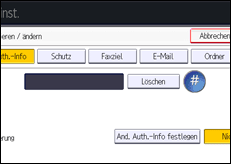
![]() Drücken Sie den [
Drücken Sie den [![]() Weiter], um "Verfügbare Funktionen" anzuzeigen.
Weiter], um "Verfügbare Funktionen" anzuzeigen.
![]() Wählen Sie die Funktionen für den Anwendercode unter "Verfügbare Funktionen".
Wählen Sie die Funktionen für den Anwendercode unter "Verfügbare Funktionen".
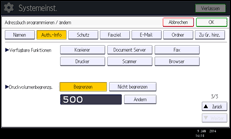
![]() Drücken Sie auf [OK].
Drücken Sie auf [OK].
![]() Schließen Sie den Adressbuch-Bildschirm.
Schließen Sie den Adressbuch-Bildschirm.
Beim Verwenden des Standard-Bedienfelds
Drücken Sie die Taste [Anwenderprogramm/Zähler].
Beim Verwenden des Smart Operation Panel
Drücken Sie oben rechts am Bildschirm [Anwenderprogramm/Zähler] (
 ).
).
![]()
Sie können einen ein- bis achtstelligen Anwendercode eingeben.
Wenn ein Anwender die Browser-Funktion verwendet, sind nur die für diese Einstellung festgelegten Funktionen verfügbar. Wenn [Browser] ausgewählt und [Drucker] nicht ausgewählt ist, kann die Druckerfunktion nicht mit der Browser-Funktion verwendet werden.
Informationen zum Registrieren von Namen finden Sie auf Speichern von Anwenderinformationen.
